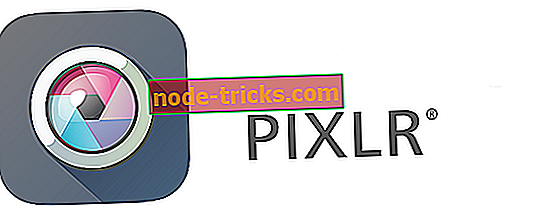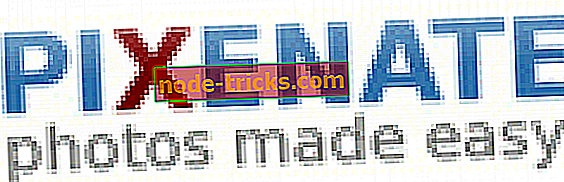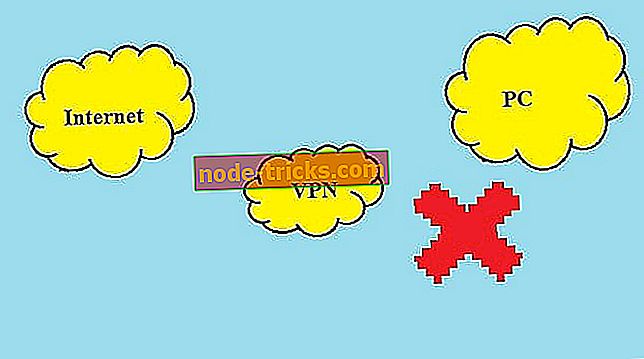6 parimat punasilmsuse eemaldamise tarkvara fotode parandamiseks
Olete tõenäoliselt vähemalt kord või kaks korda oma eluajal püüdnud oma nutitelefonilt võtta suurepäraseid fotosid kas sünnipäevaks, lõpetamiseks või isegi enesele, siis kui sa vaatad pilte tagasi, siis mõnedel on hirmunud punane silma.
Enamik inimesi kustutaks fotod punaste silmade vigadega, kuid mis siis, kui sa oleksid võtnud täiuslikke kaadreid ja te ei saa seda lihtsalt kustutada, sest te ei pruugi täpselt sama teha?
Punasilmsus on tavaliselt välklambi kasutamise tulemus, kui pildistate hämaras või öösel, sest sellised tingimused põhjustavad kaamera valguse lõhkemise, mis siis põrkab silmad tagasi, peegeldusega.
Noh, tänu tehnoloogiale on olemas punaste silmade eemaldamise tarkvara, mis parandab selliseid vigu, säilitades samas fotode kvaliteedi.
- 1
Fotor (soovitatav)

Fotori punaste silmade eemaldamise tarkvara eemaldab sellised vead igavesti kolme lihtsa sammuga ja mõne klõpsuga, nii et sa ei pea selle pärast kunagi oma muret tekitama.
Lihtsalt avage foto, kasutage punasilmsuse eemaldamiseks punasilmsuse eemaldamist ja seejärel klõpsake nuppu Red Eye, seejärel lõpetage muutmine ja salvestage oma töö formaadis ning soovitud kvaliteet.
Fotor ei paku mitte ainult punasilmsuse eemaldamist, vaid ka foto redaktorit, fotofekte, kleebiseid, teksti ja muid funktsioone, nagu retušeerimine, kollaažide tegemine ja graafiline disain.
Seega, kui olete punasilmsuse eemaldamise lõpetanud, võite proovida ka muid funktsioone, sealhulgas tasuta fotofiltreid, ning tuua välja oma fotodest parimad.
- Saada Fotori punase silmade eemaldaja Fotorist
- KA LUGEGE KA: 5 parimat monitori foto redigeerimiseks, mida osta 2018. aastal
- 2
iPiccy

IPiccy punasilmsuse eemaldamise tarkvara abil on see protsess sama lihtne kui paari hiireklõpsuga mõne minuti jooksul pärast foto üleslaadimist programmi, ja teie ootamatud punased silmad on fikseeritud mõnevõrra.
Punasilmsus võib olla tüütu ja ebameeldiv, kuid iPiccy punaste silmade korrektoriga saate vea hõlpsasti toime tulla, olenemata teie vanusest või arvuti kasutamisest.
Lihtsalt laadige oma foto iPiccy foto redaktorisse, avage retušeerimise sakk, valige Red Eye Remover, seejärel rakendage valitud silmadele. Kui olete valmis, salvestage oma pilt ja voila!
Punasilmsus on vaid osa sellest, mida iPiccy saab teie jaoks teha, kuid selle retušeerimise sakk saab teha palju enamat kui lihtsalt punasilmsuse vigade parandamine. Te saate eksperimenteerida teiste tööriistadega ja teha asju nagu näo salenemist või hammaste valgendamist ja palju muud.
Get iPiccy Red Eye Corrector
- 3
GIMP

GIMP või GNU Image Manipulation Program on tasuta fototöötlusvahend, mis on varustatud punasilmsuse eemaldamise tarkvaraga.
Kui olete Photoshopiga tuttav, saate hõlpsalt kasutada GIMPi keerukaid redigeerimisvahendeid, et luua oma raamatukogus uimastavaid ja visuaalselt meeldivaid fotosid, kuigi see nõuab mõningaid täiendavaid oskusi või aega selle mõistmiseks ja kasutamiseks, nii et see ei ole nii lihtne kui kõige rohkem vaba foto toimetajad.
Kuigi GIMPil ei ole maagilist punasilmsuse eemaldamise nuppu, on sellel tööriistad, mida saate soovitud efekti saavutamiseks kasutada.
Punasilmsuse eemaldamise filtri abil saate pildist eemaldada punased silmad, kuid GIMP-iga peate tegema valiku (lasso või elliptiline) silma iirise või punaste silmadega õpilase silma piirist.
Kui olete piirkonna valinud, rakendage filter, aktiveerides selle pildiakna menüüs jaotises Filtrid> Parandamine> Red Eye Removal . Eelvaatluse aknas saate näha muudatusi reaalajas ja saate valida künnise hea väärtuse võrreldes kuvatud väärtustega ning seejärel kinnitada.
Kursori kursorit liigutades muutub punane värvi intensiivsus.
GIMP võimaldab mitte ainult eemaldada punasilmsuse vigu, vaid saate lisada ka kihid, maskid, kõverad ja tasemed, kuid saate isegi kloonida, luua oma kohandatud harju, rakendada perspektiivi ja palju muud, kasutades oma nutikaid valikuvahendeid.
Teised olulised funktsioonid hõlmavad retušeerimisvahendeid ja graafilise disaini elemente, mida saate kasutada ikoonide loomiseks, ja kunsti muuks otstarbeks.
Get GIMP Red Eye Remover
- LUGEGE LOE: 6 parimat fotokollaaži tarkvara Windows PC kasutajatele
- 4
PicMonkey

See punasilmsuse eemaldamise tarkvara on loodud teie fotodega varjatud toonide suurendamiseks.
Sellel on kõik, mida vajate oma ideede elluviimiseks, fototöötlusest, kollaažide tegemisest ja graafilise disaini vahenditest.
PicMonkey'i punasilmsuse eemaldaja on üks selle puudutusvahenditest, mida saate oma fotode poleerimiseks kasutada.
Selle tööriista kasutamiseks klõpsake seda, seejärel valige nupp Human või Furball (loomadele). Lohistage kursor punasilmsuse piirkonda ja tööriist tuvastab vead ja lahendab leitud probleemid.
Sõltuvalt punasilmsusest teie fotol võib tekkida vajadus punaste silmade eemaldamise efekti rakendamiseks rohkem kui üks kord, et saavutada soovitud tulemusi.
Kui olete lõpetanud, saate oma fotod töölauale ja oma kätesse saada, printides selle PicMonkey Print Shop'ist.
Hankige PicMonkey punasilmsuse eemaldaja
- 5
Pixlr
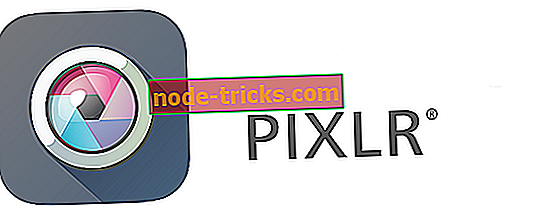
Pixlr käivitati peaaegu kümme aastat tagasi, et pakkuda lihtsat ja tasuta tööriista piltide loomiseks, redigeerimiseks ja jagamiseks võrgus, kuid Autodesk omandas selle kolm aastat hiljem, lisades seejärel mõned uued funktsioonid.
Punasilmsuse tõrke eemaldamiseks fotodel saate kasutada oma veebisaidil leiduvat Pixlr Editorit, mis on vabalt kasutatav ning millel on tasuta Photoshopi ja sellega kaasnevate elementide jõud ja eelis.
Lihtsalt avage pilt ja märkate, et Pixlri eelseadistatud punasilmsuse tööriist annab sulle reguleeritava tolerantsuse kontrolli vahemikus 0 kuni 100 protsenti, kusjuures vaikeseade on 50 protsenti, mida saate alustada ja vaadata, kas tulemused on õiged sina.
Kui olete tolerantsi määranud, klõpsake iga punase õpilase keskel ja Pixlr kohandub automaatselt.
Pixlr Red Eye eemaldaja
- KA LUGEGE KA: Parim fotoalbumi tarkvara, mida kasutada Windows 10-s
- 6
Pixenate
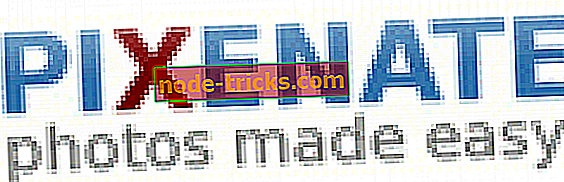
Pixenate pakub erinevaid funktsioone, mis muudavad fototöötluse nii amatööride kui ka ekspertide jaoks nii lihtsaks.
Sellel on tööriistad, mis fikseerivad kõige sagedasemaid probleeme, millega inimesed fotosid võtavad, ja neid on lihtne kasutada ka punasilmsuse eemaldamisel, hammaste valgendamisel või alatsoonitud fotode valgustamisel.
Punasilmsuse eemaldamine on osa Pixenate'i kosmeetikatoodete parandamise vahendist ja see on ilmselt kõige olulisem, sest punane silm on tavaline fotograafias.
Punasilmsuse eemaldamise tarkvara lihtsustab punaste silmade eemaldamist vaid mõne hiireklõpsuga. Te saate kasutada ka hammaste valgendamise pluginat värvide hammaste valgendamiseks loomulikuks, üldiseks lõpptulemuseks oma fotodel.
Pixenate on ideaalne lahendus suhtlusvõrgustikele ja teistele kogukondlikele ja fotokauplustele.
Hangi Pixenate punasilmsuse eemaldaja
Kas olete püstitanud selle, millist neist punasilmsuse eemaldamise tarkvaradest kasutate seda pidulik hooaega? Andke teada oma valikust allpool olevas kommentaaride osas.